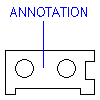
この手順では、ユーザ定義の文字注釈を使用します。最初に、パーツの図面ビューを作成します。
-

 をクリックします。 検索
をクリックします。 検索
-

 をクリックします。 検索
をクリックします。 検索
- 線分の開始点を選択し、終点まで線分を作成します。[Enter]を押します。
- コマンド プロンプトで、DTEXT と入力します。
- 図面で、新しく作成した線分の終点をクリックします。
- [Enter]を押して、高さおよび回転角度の既定を受け入れます。
- ビューに関連付ける文字を入力し、[Enter]を押します。
- 再度、[Enter]を押します。
- コマンド プロンプトで、AMANNOTE と入力します。
- コマンド ラインで、[作成(C)]を選択します。
- 図面内で新しく作成した線分と文字を選択し、[Enter]を押します。
- ビュー内で、注釈をアタッチする点を選択します。
- 注釈がビューに関連付けられ、アタッチされていることを確認するには、コマンド ラインで AMMOVEVIEW[ビュー移動]と入力します。
- 移動するビューを選択します。
- ビューの位置を選択します。注釈がビューとともに新しい位置へ移動します。